Question
Problème: Comment installer Google Bard en tant qu'application sous Windows ?
Bonjour. Existe-t-il un moyen d'installer Bard en tant qu'application sous Windows? Toute suggestion serait appréciée.
Réponse résolue
Google Bard est un chatbot IA conversationnel de Google qui utilise le traitement du langage naturel pour fournir des réponses plus humaines à des questions complexes. Il a été créé en réponse à la popularité croissante du ChatGPT d'OpenAI[1] et est basé sur la famille LaMDA[2] de grands modèles de langage.
L'un des avantages de l'utilisation de Google Bard est qu'il permet aux utilisateurs d'interagir avec le chatbot AI d'une manière plus conversationnelle et humaine. Bard a été conçu pour gérer des requêtes complexes et fournir des réponses informatives et précises sur un large éventail de sujets.
Alors que Google travaille sur l'intégration de Bard directement dans son navigateur Chrome, il n'existe actuellement aucune application de bureau dédiée à la technologie. Les utilisateurs peuvent toujours installer l'expérience Bard AI sur Microsoft Edge et Google Chrome en tant qu'application Web progressive (PWA).[3]
Les applications Web progressives permettent d'installer des sites Web sur un ordinateur en tant qu'applications natives, offrant une variété d'avantages telles que la possibilité de travailler hors ligne, les mises à jour automatiques, les notifications et l'installation et la désinstallation simples. Cependant, il est de la responsabilité du développeur d'implémenter ces fonctionnalités. Ce guide vous montrera comment installer Bard en tant qu'application sur Windows à l'aide de deux navigateurs différents. Des instructions étape par étape sont fournies ci-dessous.
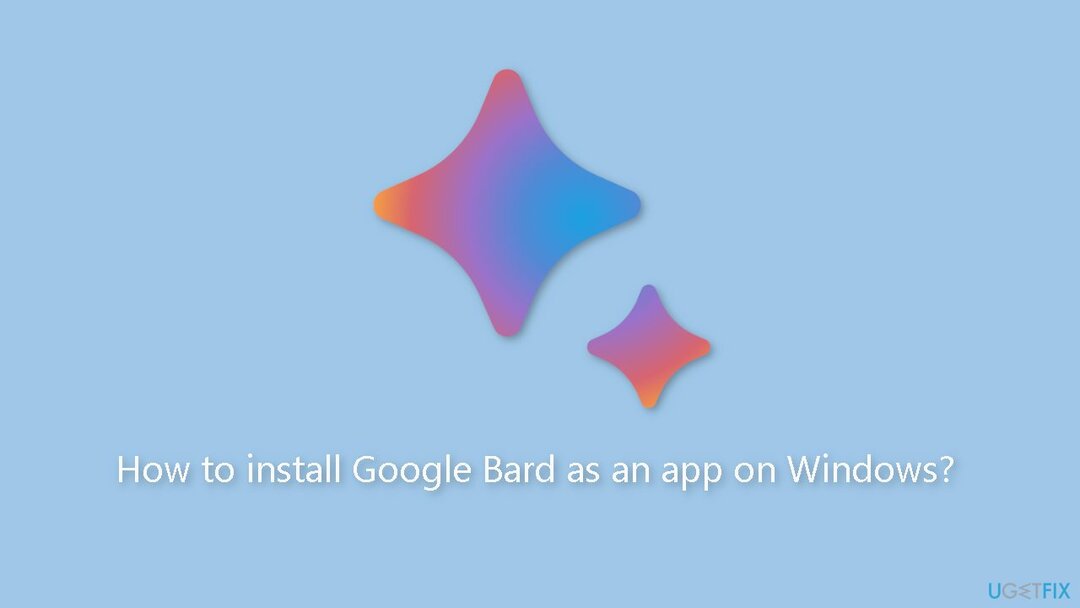
Méthode 1. Utiliser Google Chrome
Pour restaurer les performances optimales de votre ordinateur, vous devez acheter une version sous licence de Restauration Machine à laver Mac X9 logiciel de réparation.
Installer:
- Ouvrir Google Chrome.
- Ouvrir Barde (web).
- Clique le Personnaliser et contrôler (trois points) dans le coin supérieur droit.
- Sélectionnez le Plus d'outils menu et choisissez le Créer un raccourci option.
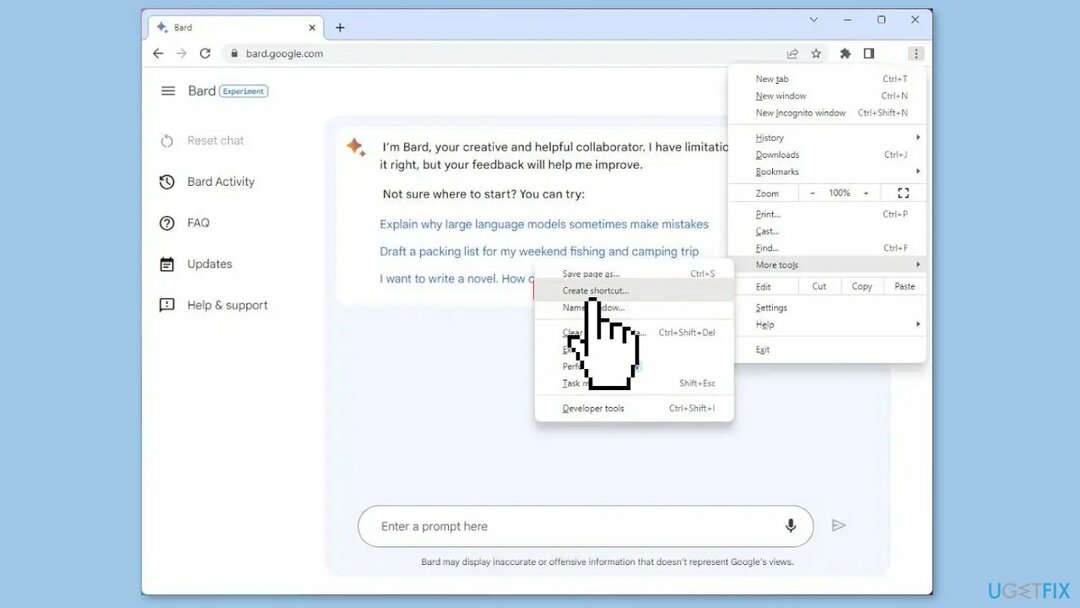
- Vérifier la Ouvrir comme une fenêtre option.
- Clique le Créer bouton.
Désinstaller :
- Ouvrir Google Chrome.
- Saisissez ou collez cette URL dans la barre de recherche: chrome://applications
- Presse Entrer pour accéder à la page des paramètres des applications Chrome.
- Cherchez le Barde Google icône de l'application.
- Clic-droit l'icône de l'application Google Bard.
- Sélectionnez le Retirer de chrome option du menu contextuel.
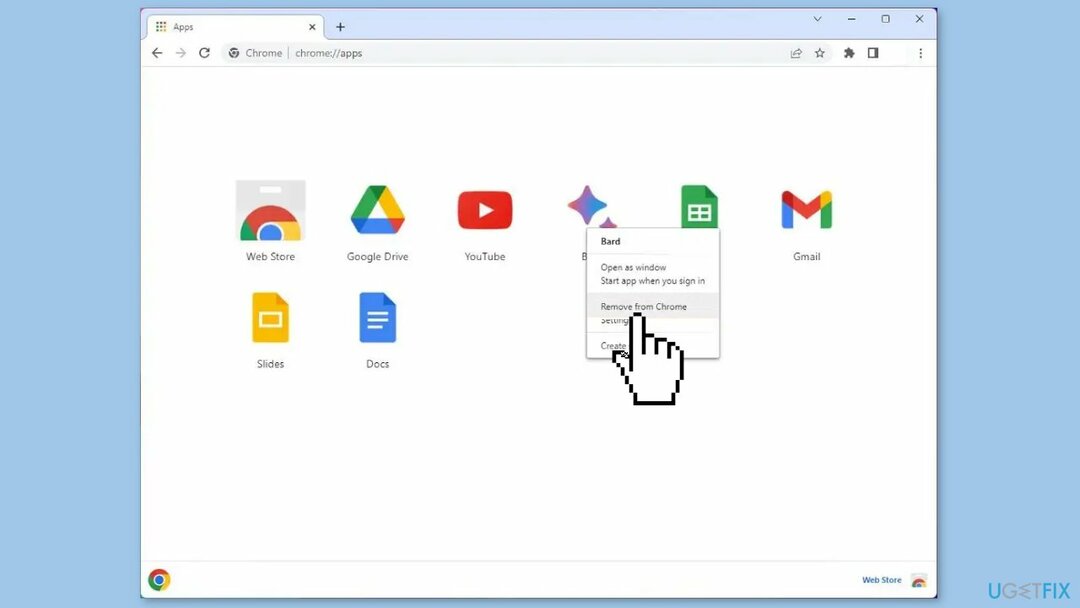
Alternativement, vous pouvez également supprimer l'application Google Bard du menu Paramètres :
- Ouvrez le Paramètres menu en cliquant sur le bouton à trois points dans le coin supérieur droit de la fenêtre Chrome.
- Cliquer sur applications sous Paramètres.
- Sélectionner Applications et fonctionnalités et recherchez l'application Google Bard.
- Clique sur le Barde Google l'application et sélectionnez Désinstaller.
- Vous pouvez également supprimer l'application de la Le menu Démarrer.
- Ouvrez le Le menu Démarrer et localisez le Barde Google application.
- Clic-droit l'application et sélectionnez Désinstaller depuis le menu contextuel.
- Confirmez la désinstallation si vous y êtes invité.
Méthode 2. Utiliser MicrosoftEdge
Pour restaurer les performances optimales de votre ordinateur, vous devez acheter une version sous licence de Restauration Machine à laver Mac X9 logiciel de réparation.
Installer:
- Ouvrir Bord Microsoft.
- Ouvrir Barde (web).
- Clique le Paramètres et plus (trois points) dans le coin supérieur droit de la fenêtre du navigateur.
- Dans le menu déroulant, sélectionnez le applications option.
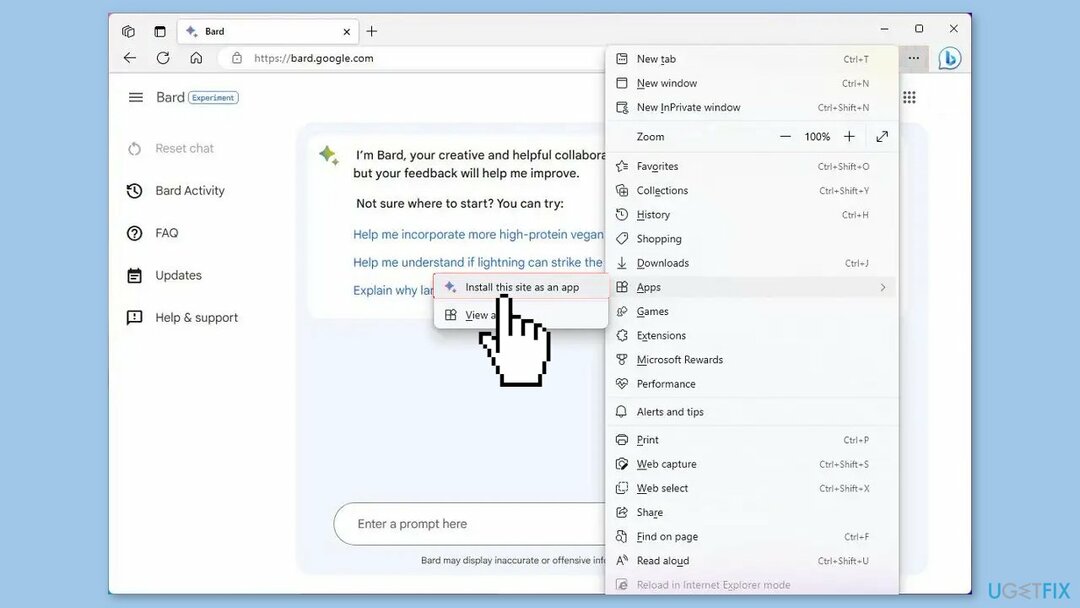
- Cherchez le Installer ce site en tant qu'application option et cliquez dessus.
- Clique le Bouton d'installation pour confirmer l'installation.
Désinstaller :
- Ouvrir Bord Microsoft.
- Clique le Paramètreset plus (trois points) dans le coin supérieur droit.
- Sélectionnez le applications sous-menu et choisissez le Afficher les applications option.
- Clique le Plus de réglages (trois points) dans le coin supérieur droit et sélectionnez le Gérer les applications option.
- Sous le Applications installées section, cliquez sur le Détails bouton pour l'application.
- Clique le Désinstaller bouton.
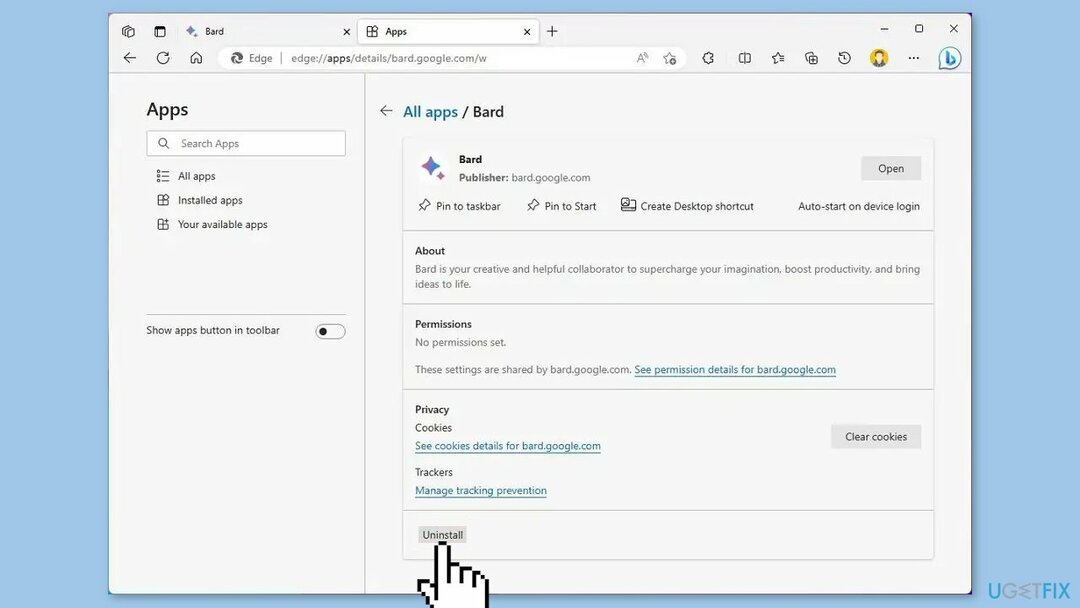
- (Facultatif) Vérifier le Effacer également les données de Microsoft Edge option.
- Clique le Retirer bouton.
- Alternativement, vous pouvez également désinstaller l'application de Paramètres > applications > Installer des applications, en sélectionnant l'application et en cliquant sur le Désinstaller bouton. Ou, de la Le menu Démarrer, cliquez avec le bouton droit sur l'application et sélectionnez l'icône Désinstaller bouton.
Optimisez votre système et faites-le fonctionner plus efficacement
Optimisez votre système maintenant! Si vous ne souhaitez pas inspecter votre ordinateur manuellement et que vous avez du mal à trouver des problèmes qui le ralentissent, vous pouvez utiliser le logiciel d'optimisation répertorié ci-dessous. Toutes ces solutions ont été testées par l'équipe ugetfix.com pour s'assurer qu'elles contribuent à améliorer le système. Pour optimiser votre ordinateur en un seul clic, sélectionnez l'un de ces outils :
Offre
Fais le maintenant!
Téléchargeroptimiseur informatiqueBonheur
Garantie
Fais le maintenant!
Téléchargeroptimiseur informatiqueBonheur
Garantie
Si vous n'êtes pas satisfait de Restoro et pensez qu'il n'a pas réussi à améliorer votre ordinateur, n'hésitez pas à nous contacter! Veuillez nous donner tous les détails liés à votre problème.
Ce processus de réparation breveté utilise une base de données de 25 millions de composants qui peut remplacer tout fichier endommagé ou manquant sur l'ordinateur de l'utilisateur.
Pour réparer le système endommagé, vous devez acheter la version sous licence de Restauration outil de suppression de logiciels malveillants.Pour réparer le système endommagé, vous devez acheter la version sous licence de Machine à laver Mac X9 outil de suppression de logiciels malveillants.
Protégez votre vie privée en ligne avec un client VPN
Un VPN est crucial lorsqu'il s'agit de confidentialité des utilisateurs. Les traceurs en ligne tels que les cookies peuvent non seulement être utilisés par les plateformes de médias sociaux et d'autres sites Web, mais également par votre fournisseur d'accès Internet et le gouvernement. Même si vous appliquez les paramètres les plus sécurisés via votre navigateur Web, vous pouvez toujours être suivi via des applications connectées à Internet. En outre, les navigateurs axés sur la confidentialité comme Tor ne sont pas un choix optimal en raison des vitesses de connexion réduites. La meilleure solution pour votre vie privée ultime est Accès Internet Privé – être anonyme et sécurisé en ligne.
Les outils de récupération de données peuvent empêcher la perte permanente de fichiers
Le logiciel de récupération de données est l'une des options qui pourraient vous aider récupérer vos fichiers. Une fois que vous supprimez un fichier, il ne disparaît pas dans les airs - il reste sur votre système tant qu'aucune nouvelle donnée n'est écrite dessus. Récupération de données Pro est un logiciel de récupération qui recherche des copies de travail des fichiers supprimés sur votre disque dur. En utilisant cet outil, vous pouvez éviter la perte de documents précieux, de travaux scolaires, de photos personnelles et d'autres fichiers cruciaux.